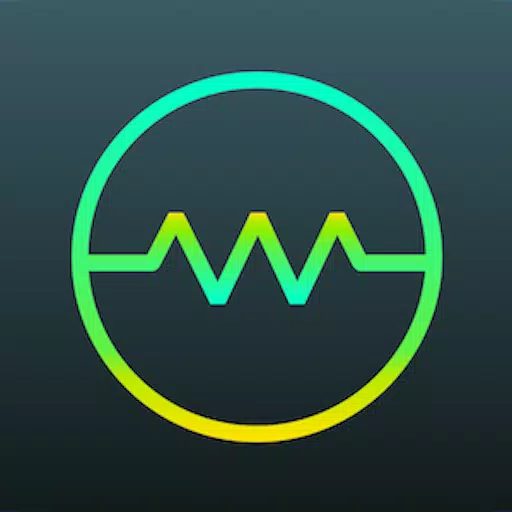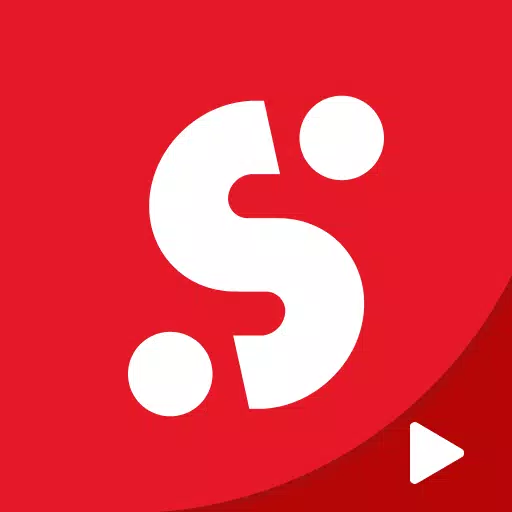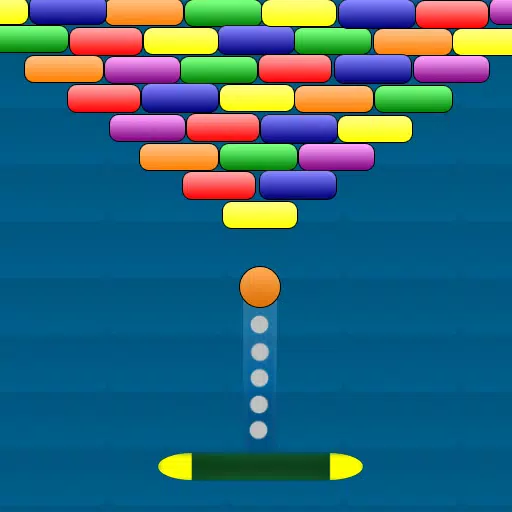Minecraft Dzielenie arytmetyczne: ujawniono segmentację ekranu
Przeżyj jeszcze raz klasyczną współpracę na kanapie w grze Minecraft! Dawniej, przed wszechobecnymi czatami głosowymi, granie oznaczało gromadzenie się wokół jednej konsoli. W tym przewodniku dowiesz się, jak odtworzyć tę magię na podzielonym ekranie gry Minecraft na konsoli Xbox One lub innej konsoli. Zabierz przyjaciół, przekąski i napoje – zaczynajmy!
Ważne uwagi
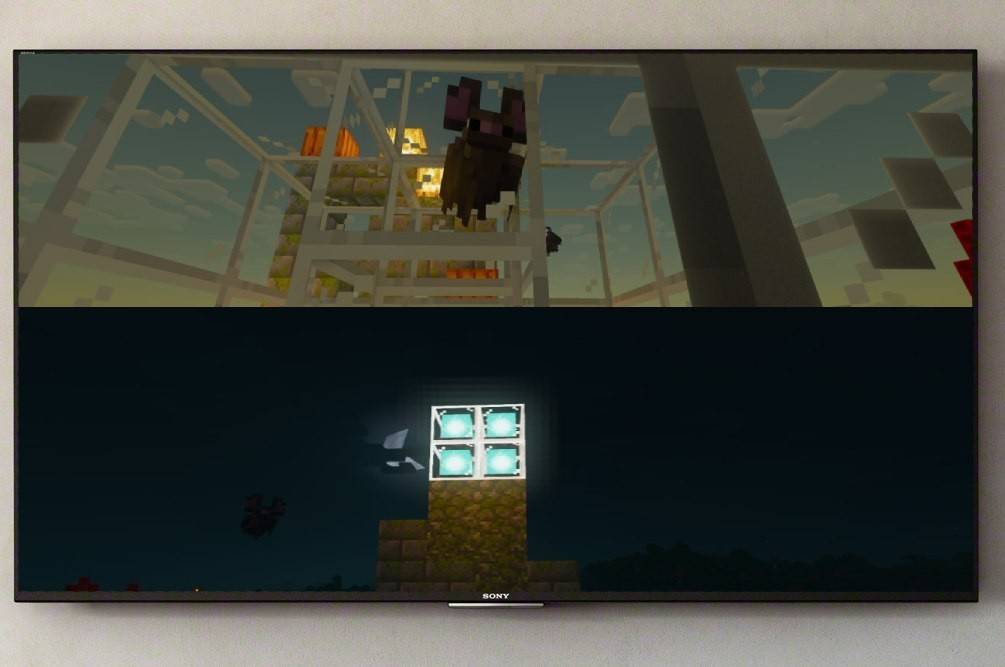 Zdjęcie: ensigame.com
Zdjęcie: ensigame.com
Podział ekranu Minecrafta to funkcja dostępna wyłącznie na konsolach. Gracze pecetowi niestety nie mają szczęścia. Jednakże właściciele Xbox, PlayStation i Nintendo Switch mogą cieszyć się tym klasycznym trybem dla wielu graczy.
Twoja konfiguracja musi spełniać pewne minimalne wymagania. Będziesz potrzebować telewizora lub monitora obsługującego rozdzielczość co najmniej 720p HD, a konsola również musi obsługiwać tę rozdzielczość. Połączenie HDMI automatycznie ustawia rozdzielczość; Użytkownicy VGA mogą potrzebować ręcznej regulacji ustawień na swojej konsoli.
Lokalna rozgrywka na podzielonym ekranie
 Zdjęcie: ensigame.com
Zdjęcie: ensigame.com
Minecraft oferuje opcje podzielonego ekranu zarówno lokalnie, jak i online. Lokalny podzielony ekran pozwala maksymalnie czterem graczom współdzielić jedną konsolę – upewnij się tylko, że wszyscy mają równy dostęp do kontrolera! Dokładne kroki różnią się nieznacznie w zależności od konsoli, ale ogólny proces pozostaje spójny.
- Podłącz konsolę: Użyj kabla HDMI, aby uzyskać optymalne rezultaty.
 Zdjęcie: ensigame.com
Zdjęcie: ensigame.com
- Uruchom Minecraft: Rozpocznij nową grę lub wczytaj istniejący zapis. Co najważniejsze, wyłącz opcję gry wieloosobowej w ustawieniach gry.
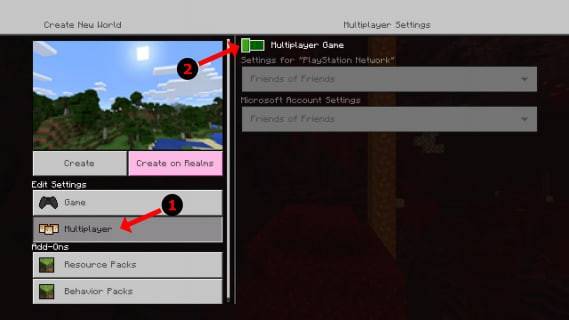 Zdjęcie: alphr.com
Zdjęcie: alphr.com
- Skonfiguruj swój świat: Wybierz poziom trudności, typ świata i inne ustawienia. Pomiń to, jeśli ładujesz istniejący świat.
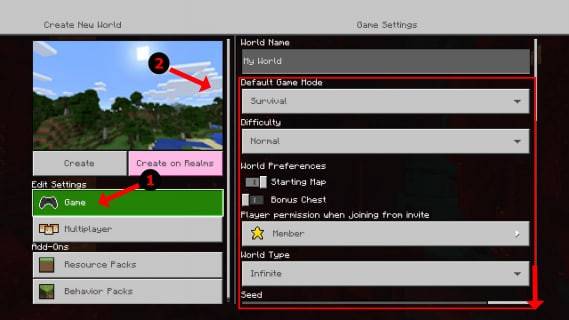 Zdjęcie: alphr.com
Zdjęcie: alphr.com
- Rozpocznij grę: Naciśnij przycisk Start i poczekaj, aż gra się załaduje.
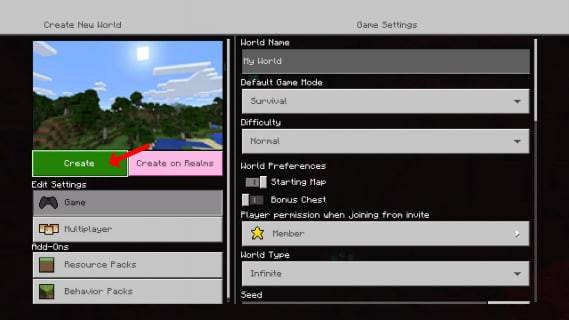 Zdjęcie: alphr.com
Zdjęcie: alphr.com
- Dodaj graczy: Po załadowaniu naciśnij odpowiedni przycisk, aby dodać graczy (np. „Opcje” na PS, „Start” na Xbox). Może być konieczne dwukrotne naciśnięcie.
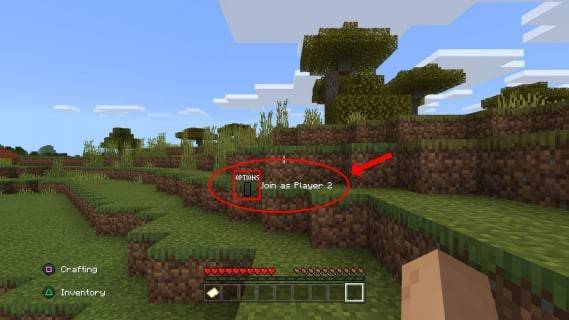 Zdjęcie: alphr.com
Zdjęcie: alphr.com
- Zaloguj się i graj: Każdy gracz loguje się na swoje konto, a ekran automatycznie dzieli się na sekcje (2-4 graczy).
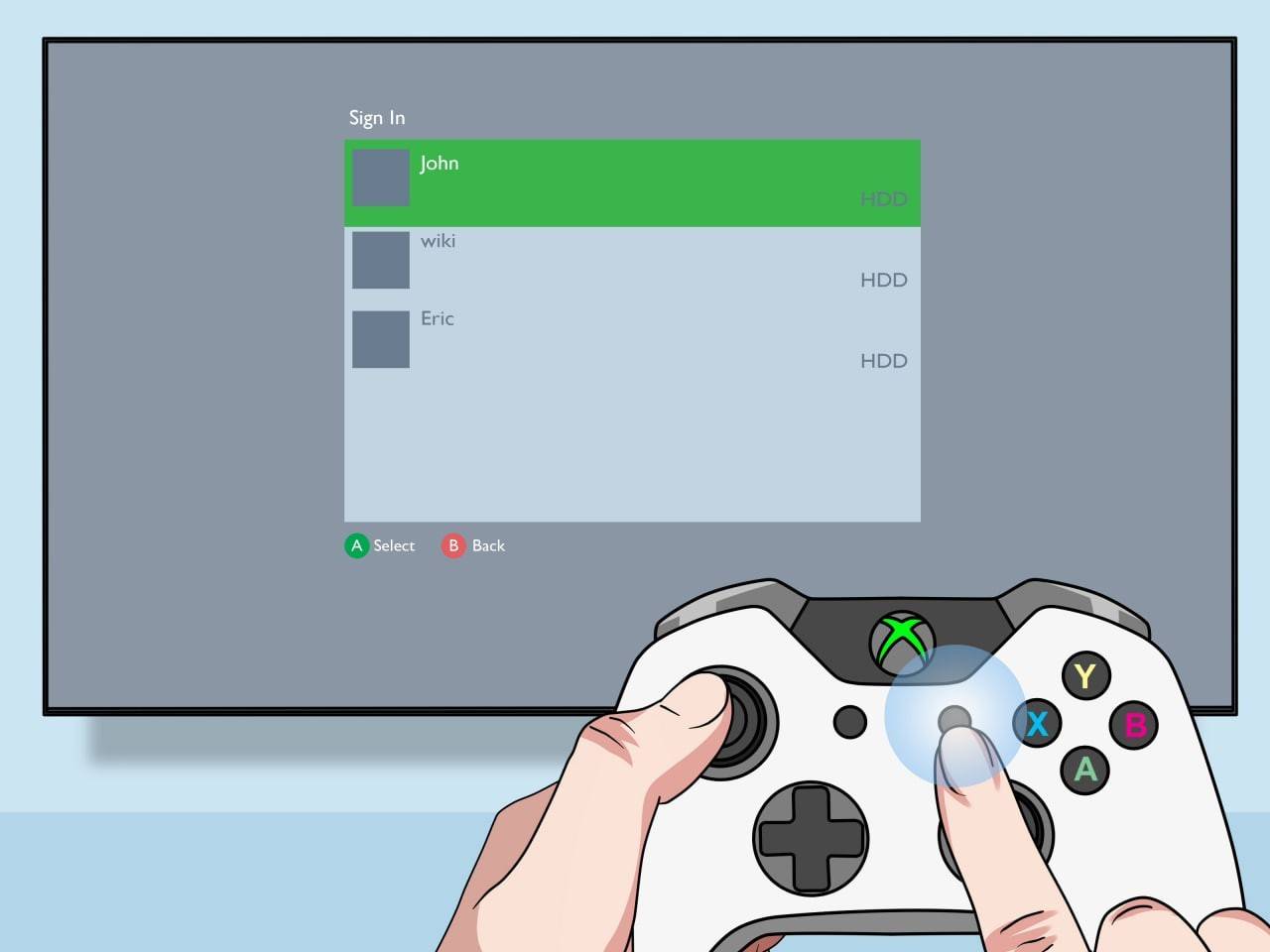 Obraz: pt.wikihow.com
Obraz: pt.wikihow.com
To wszystko! Ciesz się lokalną sesją dla wielu graczy.
Gra wieloosobowa online z lokalnym podzielonym ekranem
Chociaż nie możesz bezpośrednio dzielić ekranu ze zdalnymi graczami, możesz połączyć lokalny podzielony ekran z trybem dla wielu graczy online.
-
Wykonaj powyższe kroki 1-4. Jednak tym razem włącz opcję gry wieloosobowej przed rozpoczęciem gry.
-
Zaproś swoich znajomych online.
 Obraz: youtube.com
Obraz: youtube.com
Teraz możesz cieszyć się tym, co najlepsze z obu światów: lokalnym podzielonym ekranem z dodatkowymi znajomymi online! Kooperacyjna rozgrywka w grze Minecraft błyszczy w tej konfiguracji. Przygotuj się na dobrą zabawę!
Najnowsze artykuły